
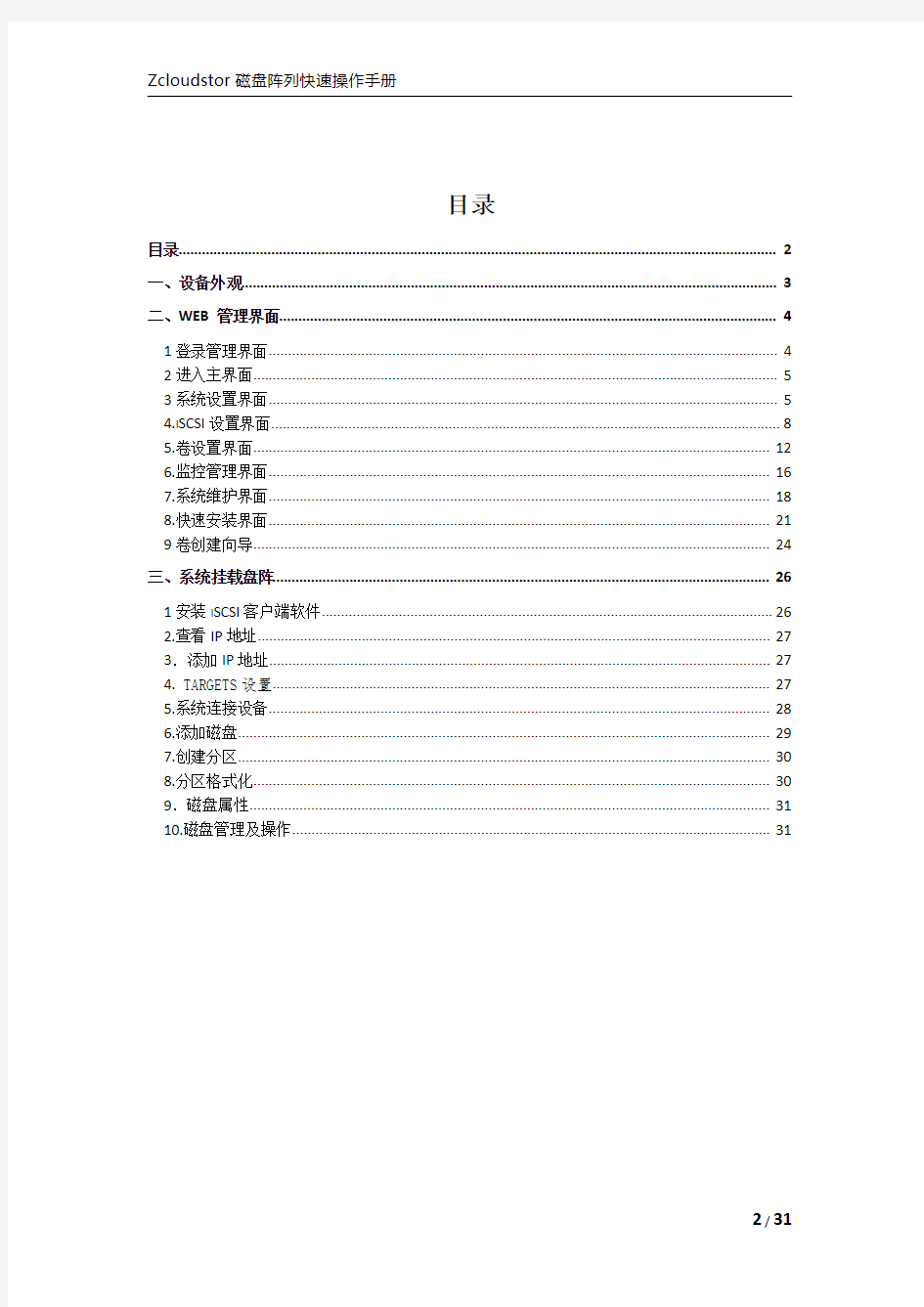
目录
目录 (2)
一、设备外观 (3)
二、WEB管理界面 (4)
1登录管理界面 (4)
2进入主界面 (5)
3系统设置界面 (5)
4.I SCSI设置界面 (8)
5.卷设置界面 (12)
6.监控管理界面 (16)
7.系统维护界面 (18)
8.快速安装界面 (21)
9卷创建向导 (24)
三、系统挂载盘阵 (26)
1安装I SCSI客户端软件 (26)
2.查看IP地址 (27)
3.添加IP地址 (27)
4.TARGETS设置 (27)
5.系统连接设备 (28)
6.添加磁盘 (29)
7.创建分区 (30)
8.分区格式化 (30)
9.磁盘属性 (31)
10.磁盘管理及操作 (31)
一、设备外观
设备图片(供参考,以实物为准)
图1正面
图2背面
二、WEB管理界面
1登录管理界面
在浏览器里输入IP地址(开机后液晶面板上显示预设地址),直接进入管理界面。
登录界面(用户名:admin密码:1234)
2进入主界面
3系统设置界面
3.1系统设置
修改系统名称,调整时间设置。
3.2.网络设定
设置管理端口IP地址参数属性
3.3.登录设置
3.4邮件设置
该界面可设置主动推送日志信息,告警信息,错误信息的邮箱。
3.5通告设置
4.主机端口设置界面
4.1iSCSI端口设置
设置外网链接主机端口的IP地址及其他属性
点击OP,设置绑定及聚合等功能
4.2实体属性
设置iSCSI设备实体名称,用于系统识别
4.3节点设置
4.4会话
4.5CHAP账号设置
4.6光纤通道设置
5.1物理磁盘
点击OP,可设置磁盘属性等功能
点击创建,设置卷组名称、RAID级别、选择磁盘等属性:点选RAID级别属性:
点选“选择PD”按钮,选定RAID组磁盘.
点选“OP”按钮可以对卷组做删除等属性修改:
5.3用户数据卷
点选“创建”按钮,创建新的用户数据卷。可设置名称、容量等属性。
依据系统是否为64位选择卷的大小。
5.4快照设置
5.5逻辑单元设置
在“主机/host”设置项下设置需要绑定的主机名称,默认为全部主机。
6.机箱管理/监控管理界面6.1硬件监视器
6.2不间断电源
6.3SES设置
6.4SMART属性查看
备注:一个硬盘诊断工具,可预先警告硬盘故障.自动监测、分析和报告技术(S.M.A.R.T).给了用户在硬盘可能发生故障前采取行动的可能.
7.系统维护界面
7.1系统信息
7.2事件日志
7.3固件升级
可升级固件(Fimware)的程序界面
7.4恢复出厂默认值
7.5导入导出系统配置信息
7.6重启及关节界面
通过该管理界面可做重启动或者关机的操作。
磁盘阵列可以在安装系统之前或之后产生,系统会视之为一个(大型)硬盘,而它具有容错及冗余的功能。磁盘阵列不单只可以加入一个现成的系统,它更可以支持容量扩展,方法也很简单,只需要加入一个新的硬盘并执行一些简单的指令,系统便可以实时利用这新加的容量。 ·RAID 的种类及应用 IDE和SCSI是计算机的两种不同的接口,前者普遍用于PC机,后者一般用于服务器。基于这两种接口,RAID分为两种类型:基于IDE接口的RAID应用,称为IDE RAID;而基于SCSI接口的RAID应用则相应称为SCSI RAID。 基于不同的架构,RAID 又可以分为: ● 软件RAID (软件RAID) ● 硬件RAID (硬件RAID) ● 外置RAID (External RAID) ·软件RAID很多情况下已经包含在系统之中,并成为其中一个功能,如Windows、Netware及Linux。软件RAID中的所有操作皆由中央处理器负责,所以系统资源的利用率会很高,从而使系统性能降低。软件RAID是不需要另外添加任何硬件设备,因为它是靠你的系统——主要是中央处理器的功能——提供所有现成的资源。 ·硬件RAID通常是一张PCI卡,你会看到在这卡上会有处理器及内存。因为这卡上的处理器已经可以提供一切RAID所需要的资源,所以不会占用系统资源,从而令系统的表现可以大大提升。硬件RAID可以连接内置硬盘、热插拔背板或外置存储设备。无论连接何种硬盘,控制权都是在RAID卡上,亦即是由系统所操控。在系统里,硬件RAID PCI卡通常都需要安驱动程序,否则系统会拒绝支持。
·外置式RAID也是属于硬件RAID的一种,区别在于RAID卡不会安装在系统里,而是安装在外置的存储设备内。而这个外置的储存设备则会连接到系统的SCSI卡上。系统没有任何的RAID功能,因为它只有一张SCSI卡;所有的RAID功能将会移到这个外置存储里。好处是外置的存储往往可以连接更多的硬盘,不会受系统机箱的大小所影响。而一些高级的技术,如双机容错,是需要多个服务器外连到一个外置储存上,以提供容错能力。 ·配置RAID磁盘阵列 一、为什么要创建逻辑磁盘? 当硬盘连接到阵列卡(RAID)上时,操作系统将不能直接看到物理的硬盘,因此需要创建成一个一个的被设置为RAID0,1和5等的逻辑磁盘(也叫容器),这样系统才能够正确识别它。 逻辑磁盘(Logic Drive)、容器(Container)或虚拟磁盘(Virtual Drive)均表示一个意思,他们只是不同阵列卡产商的不同叫法。 二、创建逻辑磁盘的方式 使用阵列卡本身的配置工具,即阵列卡的BIOS。(一般用于重装系统或没有安装操作系统的情况下去创建容器(Adaptec阵列卡)/逻辑驱动器(AMI/LSI 阵列卡)。 使用第三方提供的配置工具软件去实现对阵列卡的管理。如Dell Array Manager。(这些软件用于服务器上已经安装有操作系统) 三、正确识别您的阵列卡的型号(本文以Dell为例,其实都大同小异) 识别您的磁盘阵列控制器(磁盘阵列控制器为可选项, 如果没有购买磁盘阵列控制器的话以该步骤可以省去) 如果您有一块Adaptec磁盘阵列控制器(PERC 2,PERC2/SI,PERC3/SI,PERC3/DI),在系统开机自检的时候您将看到以下信息: Dell PowerEdge Expandable RAID Controller 3/Di, BIOS V2.7-x [Build xxxx](c) 1998-2002 Adaptec, Inc. All Rights Reserved. <<< Press CTRL+A for Configuration Utility! >>>
1.1 查看/更改控制器属性 依照以下步骤查看和更改控制器属性。 1.单击WebBIOS主界面中的“Controller Selection”,显示当前控制器信息。 说明: 控制器信息分布在两个页面上,可通过单击“Next”和“Back”进行切换。 图2-42 控制器信息界面 2.在控制器信息的第二个页面单击“Next”进入控制器属性界面,如图2-43所示。 说明:
1.控制器属性分布在两个页面上,可通过单击“Next”和“Back”进行 切换。 2.通过“Link Speed”项可进行链路速率设置,如图2-44所示。 图2-43 控制器属性界面 图2-44 设置链路速率
对控制器属性进行设置后,可以单击“Submit”保存设置,或单击“Reset”返回默认值。 1.2 查看/更改虚拟磁盘属性 1.单击WebBIOS主界面中的“Virtual Drives”进入虚拟磁盘选项界 面,如图2-45所示。 图2-45 虚拟磁盘选项界面 选择“Properties”进入虚拟磁盘属性界面,如图2-46所示。 图2-46 虚拟磁盘属性界面
1.在“Properties”信息框中列出了虚拟磁盘的RAID 等级、状态、容量、条带尺寸等信息。 2.在“Policies”信息框中类列出了存储配置创建时设定的虚拟 磁盘配置策略。 3.在“Operations”信息框中列出了允许对虚拟磁盘进行的操作。 在“Operations”信息框中选择要执行的操作,单击“Go”执行。具体选择项介绍如下: 注意: 请在更改虚拟磁盘配置之前确认虚拟磁盘上的数据已经做好备份。 0.Virtual Drive Erase:擦除虚拟硬盘中所有用户自定义信息, 有Simple、Normal和Thorough三种方式。 1.Delete:删除虚拟硬盘。 2.Locate:使能当前虚拟硬盘对应的实际物理硬盘的LED灯,并 闪烁。本功能只在硬盘已被正确安装在硬盘托架中,并支持SA FTE时可用。
此文档为自行整理,非官方提供资料,仅供参考。疏漏之处敬请反馈。 对RAID进行操作很可能会导致数据丢失,请在操作之前务必将重要数据妥善备份,以防万一。 名称解释: Disk Group:磁盘组,这里相当于是阵列,例如配置了一个RAID5,就是一个磁盘组 VD(Virtual Disk):虚拟磁盘,虚拟磁盘可以不使用阵列的全部容量,也就是说一个磁盘组可以分为多个VD PD(Physical Disk):物理磁盘 HS:Hot Spare 热备 Mgmt:管理 【一】,创建逻辑磁盘 1、按照屏幕下方的虚拟磁盘管理器提示,在VD Mgmt菜单(可以通过CTRL+P/CTRL+N切换菜单),按F2展开虚拟磁盘创建菜单 2、在虚拟磁盘创建窗口,按回车键选择”Create New VD”创建新虚拟磁盘
3、在RAID Level选项按回车,可以出现能够支持的RAID级别,RAID卡能够支持的级别有RAID0/1/5/10/50,根据具体配置的硬盘数量不同,这个位置可能出现的选项也会有所区别。 选择不同的级别,选项会有所差别。选择好需要配置的RAID级别(我们这里以RAID5为例),按回车确认。
4、确认RAID级别以后,按向下方向键,将光标移至Physical Disks列表中,上下移动至需要选择的硬盘位置,按空格键来选择(移除)列表中的硬盘,当选择的硬盘数量达到这个RAID级别所需的要求时,Basic Settings的 VD Size中可以显示这个RAID的默认容量信息。有X标志为选中的硬盘。 选择完硬盘后按Tab键,可以将光标移至VD Size栏,VD Size可以手动设定大小,也就是说可以不用将所有的容量配置在一个虚拟磁盘中。如果这个虚拟磁盘没有使用我们所配置的RAID5阵列所有的容量,剩余的空间可以配置为另外的一个虚拟磁盘,但是配置下一个虚拟磁盘时必须返回VD Mgmt创建(可以参考第13步,会有详细说明)。 VD Name根据需要设置,也可为 空。 注:各RAID级别最少需要的硬盘数量,RAID0=1 RAID1=2 RAID5=3 RAID10=4 RAID50=6 5、修改高级设置,选择完VD Size后,可以按向下方向键,或者Tab键,将光标移至Advanced Settings处,按空格键开启(禁用)高级设置。如果开启后(红框处有X标志为开启),可以修改Stripe Element Size大小,以及阵列的Read Policy与Write Policy,Initialize处可以选择是否在阵列配置的同时进行初始化。 高级设置默认为关闭(不可修改),如果没有特殊要求,建议不要修改此处的设置。
一、为什么要创建逻辑磁盘? 当硬盘连接到磁盘阵列卡上时,操作系统将不能直接看到物理的硬盘,因此需要创建成一个一个的被设置为RAID0,1和5等的逻辑磁盘(也叫容器),这样系统才能够正确识别它。 逻辑磁盘(Logic Drive)、容器(Container)或虚拟磁盘(Virtual Drive)均表示一个意思,他们只是不同阵列卡产商的不同叫法。 二、创建逻辑磁盘的方式 使用磁盘阵列卡本身的配置工具,即磁盘阵列卡的BIOS。(一般用于重装系统或没有安装操作系统的情况下去创建容器(Adaptec阵列卡)/逻辑驱动器(AMI/LSI阵列卡)。 使用第三方提供的配置工具软件去实现对阵列卡的管理。如Dell Array Manager。(这些软件用于服务器上已经安装有操作系统) 三、正确识别您的阵列卡的型号 识别您的磁盘阵列控制器(磁盘阵列控制器为可选项, 如果没有购买磁盘阵列控制器的话以该步骤可以省去) 如果您有一块AMI/LSI磁盘阵列控制器(PERC2/SC,PERC2/DC,PERC3/SC,PERC3/DC, PERC4/DI, PERC4/DC), 在系统开机自检的时候您将看到以下信息: Dell PowerEdge Expandable RAID Controller BIOS X.XX Jun 26.2001 Copyright (C) AMERICAN MEGATRENDS INC. Press CTRL+M to Run Configuration Utility or Press CTRL+H for WebBios 或者 PowerEdge Expandable RAID Controller BIOS X.XX Feb 03,2003 Copyright (C) LSI Logic Corp. Press CTRL+M to Run Configuration Utility or Press CTRL+H for WebBios 此款磁盘阵列卡的配置方法请参考如下: 在AIM/LSI磁盘阵列控制器上创建Logical Drive (逻辑磁盘) --- PERC2/SC,PERC2/DC,PERC3/SC,PERC3/DC,PERC3/DCL --- PERC4 DI/DC (略有不同,请仔细阅读下列文档) *注意:请预先备份您服务器上的数据,配置磁盘阵列的过程将会删除您的硬盘上的所有数据! 1) 在自检过程中,当提示按Ctrl+M键,按下并进入RAID的配置界面。 2) 如果服务器在Cluster 模式下,下列信息将会显示\"按任意键继续\"。
适用于Perc3/SC/DC/QC Perc4/DC/DI Perc4E/DI/DC 使用新配置(文档中的配置方法仅供参考) 配置热备(hotspare)请点击这里 https://www.doczj.com/doc/138504364.html,/cn/zh/forum/thread.asp?fid=19&tid=31778 注意:对阵列以及硬盘操作可能会导致数据丢失,请在做任何操作之前,确认您的数据已经妥善备份!!! New Configuration(新配置)选项允许将逻辑驱动器与多个物理阵列相关联(阵列跨接)。注意:选择New Configuration(新配置)选项将擦除所选控制器上现有的配置信息。要使用跨接功能并保持现有的配置,应使用View/Add Configuration(查看/添加配置) 1.从Management Menu(管理菜单)中选择Configure(配置)。 2.选择Configure(配置)-> 这里建议选择view/add Configuration。如果是新配置,就选择new configuration. 阵列选择窗口显示与当前控制器相连接的设备。屏幕底部显示热键信息。
热键具有以下功能:
EMC存储设备安装及日常维护手册 磁阵序列号:FCNMM093900090 Part1安装过程 1.机器上架,顺序为:备用电池(SPS),控制器(spa spb),系统磁盘柜,扩展柜依次从下往上安装。 2如果有扩展盘柜,检查扩展盘柜的ID 设置是否正确。同一Loop第一个柜子的ID设为0,另外扩展盘柜的ID设为1,2,3…。 三、初始化盘阵 1. 在笔记本上运行”Navisphere Storage System Initialization Utility ”。连接Spa、Spb和笔记本在同一个Lan中,通过点击”Next”, 初始化盘阵。软件运行截图如下:
3 根据已有的规划,配置spa和spb的IP地址、网关等网络参数。
4 在”Security settings”,设置登陆Navisphere的管理员名和密码。
用户名密码一般分别设置为:admin, password。 点击”Finish”,
5 点击”OK”,至此磁盘阵列初始化完毕。两个控制器将重启。重启的过程大约要二十多分钟左右,这个过程中盘阵前面板系统指示灯亮黄灯。 四、磁盘阵列配置 1. 激活”Statistic Logging” 选中”Statistice Logging”,然后点击”OK”。 2 划分盘阵的memory 。 划分的一般原则是write cache的大小应是read cache的二倍。 登陆Navispher界面,单击存储图标,点击”properties”,进入”Memory”,输入完日read cache 和write cache的大小后,点击”apply”确认。 3 激活Flare operation 。 单击”FLARE-Operating-Environment”, 单击”Commit”按钮。
海康威视磁盘阵列使用说明 一.登录 1.存储系统默认登录账户为:web_admin 密码为:123 2.登录时应以高级模式登录 二.设定IP SAN的访问IP 管理员可以通过与存储设备相互连通的网络,来设置IP SAN的访问IP。存储设备分为管理网口和数据网口,可以通过管理网口或者数据网口连接管理PC 连接管理网口后,用户可以将用来进行存储管理的设备IP改为同网段的IP,确认网络连接正常后,便可以在IE中输入:https://192.168.10.138:2004来登录IP SAN的管理界面。 一.网络配置 下图是系统正常登录后的界面,如图1所示 图1 1.进入系统后,可以首先进入网络管理,在进入网络管理界面后首先要进行网口绑定:点击“绑定管理”按钮,在弹出的界面选择要绑定的网口且绑定模式为“虚拟化”,在点击“创建绑定”并确认绑定成功 2.接下来就是“网口管理”,网口管理即就是修改系统IP
地址,进入网口管理界面如图2所示:可在此修改系统的访问IP地址 图2 二.创建RAID 1.网络管理之后就是RAID管理,首先要创建阵列,进入“阵列创建”界面,如图3所示 图3
输入阵列名称,并将阵列类型选为RAID5,然后在可用物理盘中勾选至少3块盘创建阵列,选好后点击“创建阵列”即可。 2.第二步则要进行“阵列重构”,阵列重构是对于已经存在的阵列中,某个物理盘出现不稳定或者出现故障的情况下,为了拯救出故障硬盘中的数据而设定的,从而达到保护数据和恢复阵列的完整性。但,前提是系统中存在可用的物理盘,并且和出故障的硬盘容量大小相同。如图4所示 图4 初始时候阵列自动重构状态默认是关闭的,首先我们要开启自动重构然后输入阵列名称并选择1块可用物理盘,点击“重构阵列”(阵列重构一般是在有故障盘的时候才会用到)
磁盘阵列配置全程解(图) 说到磁盘阵列(RAID,Redundant Array of Independent Disks),现在几乎成了网管员所必须掌握的一门技术之一,特别是中小型企业,因为磁盘阵列应用非常广泛,它是当前数据备份的主要方案之一。然而,许多网管员只是在各种媒体上看到相关的理论知识介绍,却并没有看到一些实际的磁盘阵列配置方法,所以仍只是一知半解,到自己真正配置时,却无从下手。本文要以一个具体的磁盘阵列配置方法为例向大家介绍磁盘阵列的一些基本配置方法,给出一些关键界面,使各位对磁盘阵列的配置有一个理性认识。当然为了使各位对磁盘阵列有一个较全面的介绍,还是先来简要回顾一下有关磁盘阵列的理论知识,这样可以为实际的配置找到理论依据。 一、磁盘阵列实现方式 磁盘阵列有两种方式可以实现,那就是“软件阵列”与“硬件阵列”。 软件阵列是指通过网络操作系统自身提供的磁盘管理功能将连 接的普通SCSI卡上的多块硬盘配置成逻辑盘,组成阵列。如微软的Windows NT/2000 Server/Server 2003和NetVoll的NetWare两种操作系统都可以提供软件阵列功能,其中Windows NT/2000 Server/ Server 2003可以提供RAID 0、RAID 1、RAID 5;NetWare操作系统
可以实现RAID 1功能。软件阵列可以提供数据冗余功能,但是磁盘子系统的性能会有所降低,有的降代还比较大,达30%左右。 硬件阵列是使用专门的磁盘阵列卡来实现的,这就是本文要介绍的对象。现在的非入门级服务器几乎都提供磁盘阵列卡,不管是集成在主板上或非集成的都能轻松实现阵列功能。硬件阵列能够提供在线扩容、动态修改阵列级别、自动数据恢复、驱动器漫游、超高速缓冲等功能。它能提供性能、数据保护、可靠性、可用性和可管理性的解决方案。磁盘阵列卡拥有一个专门的处理器,如Intel的I960芯片,HPT370A/372 、Silicon Image SIL3112A等,还拥有专门的存贮器,用于高速缓冲数据。这样一来,服务器对磁盘的操作就直接通过磁盘阵列卡来进行处理,因此不需要大量的CPU及系统内存资源,不会降低磁盘子系统的性能。阵列卡专用的处理单元来进行操作,它的性能要远远高于常规非阵列硬盘,并且更安全更稳定。 二、几种磁盘阵列技术 RAID技术是一种工业标准,各厂商对RAID级别的定义也不尽相同。目前对RAID级别的定义可以获得业界广泛认同的有4种,RAID 0、RAID 1、RAID 0+1和RAID 5。 RAID 0是无数据冗余的存储空间条带化,具有成本低、读写性能极高、存储空间利用率高等特点,适用于音、视频信号存储、临时文件的转储等对速度要求极其严格的特殊应用。但由于没有数据冗
EMC VNX5500 日常维护手册
目录 第一章 VNX日常配置错误!未定义书签。 登陆管理界面错误!未定义书签。 创建Raid Group 错误!未定义书签。 创建Hot Spare 错误!未定义书签。 创建LUN 错误!未定义书签。 创建Storage Group 错误!未定义书签。 指派LUN 错误!未定义书签。 指派主机错误!未定义书签。 第二章 VNX日常管理和维护错误!未定义书签。 开关机注意事项及详细步骤错误!未定义书签。 开机前注意事项错误!未定义书签。 关机前注意事项错误!未定义书签。 日常健康检查错误!未定义书签。 VNX报修错误!未定义书签。 VNX日常配置 登陆管理界面 在IE窗口中输入EMC存储的地址: 在弹出的窗口中输入帐号及密码即可登陆存储管理界面:(sysadmin/sysadmin) 打开管理界面如下所示:
创建Raid Group 在管理界面中选择“Storage”=》“Storage Pool”: 选择“Raid Group”标签即可显示已经创建的Raid Group:
点击“新建”可创建新的Raid Group: 在创建Raid Group窗口输入相应的参数:如Raid Type等,然后点击“select”选择需要加入到此Raid Group的硬盘:
选择需要加入到此Raid Group的硬盘后,点击“OK”: 确认加入到加入到此Raid Group的硬盘无误后,点击“应用”,在信息提示窗口点击“OK”完成Raid Group的创建:
在管理界面“storage”的“Raid Group”标签界面中即可查看创建完成的Raid Group信息: 到此,Raid Group创建操作完成。 创建Hot Spare 创建Hot Spare的步骤与Raid Group大致类似,仅在配置其Raid Group的类型时需要选择Hot Spare类型。 创建Hotspare: 选择需要创建的Hotspare类型和磁盘,点击应用:
磁盘阵列
RAID 独立磁盘冗余阵列 RAID是英文Redundant Array of Independent Disks的缩写,翻译成中文意思是“独立磁盘冗余阵列”,有时也简称磁盘阵列(Disk Array)。 简单的说,RAID是一种把多块独立的硬盘(物理硬盘)按不同的方式组合起来形成一个硬盘组(逻辑硬盘),从而提供比单个硬盘更高的存储性能和提供数据备份技术。组成磁盘阵列的不同方式成为RAID 级别(RAID Levels)。数据备份的功能是在用户数据一旦发生损坏后,利用备份信息可以使损坏数据得以恢复,从而保障了用户数据的安全性。在用户看起来,组成的磁盘组就像是一个硬盘,用户可以对它进行分区,格式化等等。总之,对磁盘阵列的操作与单个硬盘一模一样。不同的是,磁盘阵列的存储速度要比单个硬盘高很多,而且可以提供自动数据备份。 RAID技术的两大特点:一是速度、二是安全,由于这两项优点,RAID技术早期被应用于高级服务器中的SCSI接口的硬盘系统中,随着近年计算机技术的发展,PC机的CPU的速度已进入GHz 时代。IDE接口的硬盘也不甘落后,相继推出了ATA66和ATA100硬盘。这就使得RAID技术被应用于中低档甚至个人PC机上成为可能。RAID通常是由在硬盘阵列塔中的RAID控制器或电脑中的RAID卡来实现的。 RAID技术经过不断的发展,现在已拥有了从 RAID 0 到 6 七种基本的RAID 级别。另外,还有一些基本RAID级别的组合形式,如RAID 10(RAID 0与RAID 1的组合),RAID 50(RAID 0与RAID 5的组合)等。不同RAID 级别代表着不同的存储性能、数据安全性和存储成本。但我们最为常用的是下面的几种RAID形式。 RAID级别的选择有三个主要因素:可用性(数据冗余)、性能和成本。如果不要求可用性,选择RAID0以获得最佳性能。如果可用性和性能是重要的而成本不是一个主要因素,则根据硬盘数量选择RAID 1。如果可用性、成本和性能都同样重要,则根据一般的数据传输和硬盘的数量选择RAID3、RAID5。
RAID磁盘阵列|1|1 据统计60%的企业关键数据都存储在企业内部员工的PC机和笔记本 电脑上。对这部分的数据的存储管理及备份管理本应是一个重要问题,但因为用户过于分散及管理工作过于琐碎等原因,反而疏忽了对这些机器上的数据的管理,由于各种原因造成数据丢失。 磁盘阵列的使用方式根据具体需求的不同,连接和配置的方式可谓 是多种多样,都具有各自的特点和功能。 本方案将采用IBM DS4200 磁盘阵列柜为模型,列举目前最具代表性 的配置安装方式供客户参考。 磁盘阵列配置安装
典型用户网络结构: 2.1连接示意图如下: 如图所示,公司、学校。内网有文件服务器1台、WEB 服务器1台、OA 服务器一台、MIS 服务器1台、SQL 数据库服务器1台、共有办公电脑X 台左右客户需求: 1. 公司,学校。需对企业局域网内的PC及工作站终端重要数据备份至服务器 2. 将服务器上的数据备份到磁盘阵列 3. 服务器系统备份、重要PC系统备份 4. 保证公司文件资料的安全性 硬件需求: 1. 服务器一台 2. 磁盘阵列柜一台 综合分析: 此方案硬件连接方便,只需增加存储设备,和一台服务器就能建立 硬件平台,成本小且组建迅速。 典型用户网络结构是目前大多数企业公司现行的网络结构,增加此 方案中磁盘阵列容易实现,能满足客户的多重基本需求,有立竿见影的 作用且使用效率高,硬件方面设备维护简单,数据集中管理,唯独各种 数据(邮件,myserver等)的备份都需要手动操作。但可以使用恰当的 软件弥补该缺点,智能自动备份各种数据
2.2 双机热备方案: 根据ds4300磁盘阵列具有双控制卡的特定本节采用全冗余建议方案 采用2 台IBM p5 520 服务器运行应用,分别运行HACMP 软件, 保证系统的高可靠性。 采用2 台2005 -H08 光纤交换机建立存储局域网环境,分别连 接两台p5 520 服务器和磁盘阵列。2 台光纤交换机可以避免单点故障。 采用IBM DS4300 保证数据存储的可靠性和读取效率。 2 台p5 520 分别通过2 根光纤连接到2 台存储光纤交换机, DS4300 通过4 根光纤连接到2 台存储光纤交换机,如此连接即保证了可靠性,又提高了数据访问的效率。 硬件需求:(所有配置只提供参考,具体根据需求提供详细配置) 服务器:IBM p5 520 2 台;2 颗1.5GHz/1.65GHz 的power5 处 理器,4GB 内存。 2 块73GB 内置硬盘: 用于安装操作系统
EMC CLARiiON使用维护手册
第一章系统日常使用规范 1环境需求 空气质量 EMC设备须安装于空调环境中,空气的温度及湿度均可调节;如从室外补充新风,需经滤网过滤,以保证空气的洁净度。 机房温度 湿度 机房高度 对于EMC CLARiiON CX3系统,从活动地板至天花板或吊顶的最小高度为250cm. 水平高度
重量 设备重量因设备型号,配置的不同及产品的改进而有所不同,变化范围很大。下表仅供参考: 活动地板 活动地板必须能够支撑设备的重量,包括静态单点承重及动态移动承重。如果地板不够,地板的四角必须有坚固立柱支撑。对于超过500公斤存储系统的安装,除满足上述要求外,承重地板需进行额外加固,在每块承重地板的中央另加立柱支撑 静态单点承重 静态单点承重的计算方法是:设备满配置重量(最大重量)÷承重点数量 所有EMC存储设备均有4个滚轮,因此活动地板的静态单点承重=设备满配置重量÷ 4 动态移动承重 态移动承重是指设备移动时地板承受的重量 动态移动承重的计算方法是:设备重量÷承重点数量 除上述设备重量外,用户应根据自己的实际情况,考虑周围设备及人员活动情况,综合计算地板的承重 电源容量 的开关,以防止当某一相电源跳闸时,带动另外两相电源同时跳闸。
物理尺寸: 2管理设备 为了更好的对盘阵状态进行监控,要求在机房内安装一台预装Win2000 的PC并与机房网络连接。该PC 同时要求预装JRE 。 3注意事项 为确保数据高可用性及安全,我公司对所有销售的EMC CLARiiON 系列产品均有完善周到的售后服务,因此在设备出现硬件故障时,希望客户及时与我们联系。如因特殊原因需客户自行进行硬件更换,必须在远程监控下完成。 同时光纤线不能被挤压,踩踏,折角不能超过90度。所有的备用盘均应避免震动。
基本的RAID介绍 RAID是英文Redundant Array of Independent Disks(独立磁盘冗余阵列),简称磁盘阵列。下面将各个级别的RAID介绍如下。 RAID0 条带化(Stripe)存储。理论上说,有N个磁盘组成的RAID0是单个磁盘读写速度的N 倍。RAID 0连续以位或字节为单位分割数据,并行读/写于多个磁盘上,因此具有很高的数据传输率,但它没有数据冗余,因此并不能算是真正的RAID结构。 RAID1 镜象(Mirror)存储。它是通过磁盘数据镜像实现数据冗余,在成对的独立磁盘上产生互为备份的数据。当原始数据繁忙时,可直接从镜像拷贝中读取数据,因此RAID 1可以提高读取性能。RAID 1是磁盘阵列中单位成本最高的,但提供了很高的数据安全性和可用性。当一个磁盘失效时,系统可以自动切换到镜像磁盘上读写,而不需要重组失效的数据。 RAID2 海明码(Hamming Code)校验条带存储。将数据条块化地分布于不同的硬盘上,条块单位为位或字节,使用称为海明码来提供错误检查及恢复。这种编码技术需要多个磁盘存放检查及恢复信息,使得RAID 2技术实施更复杂,因此在商业环境中很少使用。
RAID3 奇偶校验(XOR)条带存储,共享校验盘,数据条带存储单位为字节。它同RAID 2非常类似,都是将数据条块化分布于不同的硬盘上,区别在于RAID 3使用简单的奇偶校验,并用单块磁盘存放奇偶校验信息。如果一块磁盘失效,奇偶盘及其他数据盘可以重新产生数据;如果奇偶盘失效则不影响数据使用。RAID 3对于大量的连续数据可提供很好的传输率,但对于随机数据来说,奇偶盘会成为写操作的瓶颈。 RAID4 奇偶校验(XOR)条带存储,共享校验盘,数据条带存储单位为块。RAID 4同样也将数据条块化并分布于不同的磁盘上,但条块单位为块或记录。RAID 4使用一块磁盘作为奇偶校验盘,每次写操作都需要访问奇偶盘,这时奇偶校验盘会成为写操作的瓶颈,因此RAID 4在商业环境中也很少使用。 RAID5
磁盘阵列的配置 联想surefibre620 磁盘阵列系统支持主机服务器fc 路径的带内管理、控制器以太网路径的带外管理和控制器串口管理三种管理、监控和配置方式,根据您的实际需求选择您条件允许的或习惯的管理方式。此外,使用串口(rs-232)的还可以诊断控制器和设置控制器的ip 地址。 1. san 带内管理: 必须有和磁盘阵列直接连接或同处于san 网络同一分区内的主机服务器,具体参见下一章的关于santricity8.40 管理软件的介绍; 2. ethernet 带外管理: 采用rj45 接口网线分别连接两个控制器的以太网口,连入您的内部局域网络,然后使用串口配置控制器的ip 地址,使得您局域网内的控制器台或工作站或pc 终端可以使用sa ntricity 管理软件进行管理;如图所示,连接以太网连接线缆,请务必同时连接两根网! 3. rs232 串口方式: 分别连接控制器的rs232 接口,surefibre620r 控制器支持交叉方式的串口线,这种管理方式一般只用来清除系统配置并更改控制器ip 地址,系统出厂设置为192.168.128.1 01 和192.168.128.102,您可以根据实际需求来进行更改。 串口超级终端波特率为9600,数据位8,停止位1,无校验,无流控制,进入连接状态后同时按ctrl+break,此时系统会提示在5 秒内按esc 即可进入shell,如果按空格spac e 则会将控制器波特率更改为您终端设置的波特率值,提示输入用户名:请键入infiniti,回车; 一般做三步操作: 1 syswipe 擦除阵列所有配置信息,恢复起始出厂设置,如果先前系统加电时有报警现象发生而各部件又工作正常,这是一个很有效的方法; 2 netcfgshow 查看当前网络设置,主要是ip 地址、网关和子网掩码; 3 netcfgset 更改控制器ip 地址; 需要说明的是三个步骤都必须在两个控制器上分别进行一次操作,同时控制器也会重起,ip地址更改后,请检查确认均可以ping通! 串口配置使用只允许以上三种操作,其它操作未经联想允许或非经联想技术工程师操作不允许进行,否则造成的任何后果由用户自己承担! 实验目的:学会使用Storage Manager 进行磁盘阵列的基本配置 实验软件:IBM FAStT Storage Manger 8 Storage Manager软件是IBM公司开发的专门用于其DS4000系列盘阵的配置工具,该工具可运行于Windows操作系统上,通过以太网与磁盘阵列通信,从而对其进行配置。 实验环境说明:该实验模拟一小型企业,现有服务有SQL Server数据库、HTTP Web服务、FTP服务器主要用于存放较大的视频文件、MAIL邮件服务器。 在线代理|网页代理|代理网页|https://www.doczj.com/doc/138504364.html,
曙光Raid配置手册 一、曙光服务器Raid配置说明 1。1、Raid配置途径 本手册适用于曙光天阔I640r—G服务器,raid卡型号是Adapetc 52445,其它供参考使用,配置RAID可通过两种途径,第一种通过IPMI远程配置,第二种进行本地操作配置RAID;如何通过IPMI实现远程配置RAID,相见曙光IPMI配置手册,进入Bios以后,操作同本地一样。 1.2、Raid规划方案 本服务器共24块硬盘,前两块硬盘划分一个磁盘组,做Raid1,供安装系统使用;第3块至第22块硬盘,分三组,每组7块硬盘,做Raid5,做存储用;第24块做热备,供其它磁盘损坏备用。 注:服务器磁盘,从0数字键开始,至23共24块;这里描述的第几块,是从自然块1开始的,请不要混淆。 二、曙光服务器Raid配置操作步骤 2.1、初始化磁盘驱动器 步骤: 第一步:开机启动如下图,按Ctrl + A键进入Raid设置界面
第二步:进入Raid设置界面,如下图选择Array Configuration Utility 第三步:选择Array Configuration Utility后,按回车键,进入下图界面,选择Initialize Drives
第四步:选择Initialize Drives后,同样按回车键,进行驱动器初始化,进入下图界面按空格键和翻页键选择所有磁盘
第五步:选择所有磁盘后,按回车键,如下图,均输入Y同意
第六步:均同意后,进入下图,正在初始化磁盘驱动器 2.2、创建磁盘阵列 根据Raid规划方案进行磁盘组划分 2。2.1、创建系统磁盘阵列 步骤: 第一步:在初始化磁盘驱动器后,返回主界面,如下图,选择CreateArray,按回车键进入磁盘组选择界面
手把手教你做raid各主板raid开启设置方法 图片教程版 一、RAID介绍 RAID是Redundent Array of Inexpensive Disks的缩写,直译为“廉价冗余磁盘阵列”,也简称为“磁盘阵列”。后来RAID中的字母I被改作了Independent,RAID就成了“独立冗余磁盘阵列”,但这只是名称的变化,实质性的内容并没有改变。可以把RAID理解成一种使用磁盘驱动器的方法,它将一组磁盘驱动器用某种逻辑方式联系起来,作为逻辑上的一个磁盘驱动器来使用。 RAID的优点 1. 传输速率高。在部分RAID模式中,可以让很多磁盘驱动器同时传输数据,而这些磁盘驱动器在逻辑上又是一个磁盘驱动器,所以使用RAID可以达到单个的磁盘驱动器几倍的速率。因为CPU的速度增长很快,而磁盘驱动器的数据传输速率无法大幅提高,所以需要有一种方案解决二者之间的矛盾。 2. 更高的安全性。相较于普通磁盘驱动器很多RAID模式都提供了多种数据修复功能,当RAID中的某一磁盘驱动器出现严重故障无法使用时,可以通过RAID中的其他磁盘驱动器来恢复此驱动器中的数据,而普通磁盘驱动器无法实现,这是使用RAID的第二个原因。RAID的分类 RAID 0,无冗余无校验的磁盘阵列。数据同时分布在各个磁盘上,没有容错能力,读写速度在RAID中最快,但因为任何一个磁盘损坏都会使整个RAID系统失效,所以安全系数反倒比单个的磁盘还要低。一般用在对数据安全要求不高,但对速度要求很高的场合,如:大型游戏、图形图像编辑等。此种RAID模式至少需要2个磁盘,而更多的磁盘则能提供更高效的数据传输。 RAID 1,镜象磁盘阵列。每一个磁盘都有一个镜像磁盘,镜像磁盘随时保持与原磁盘的内容一致。RAID1具有最高的安全性,但只有一半的磁盘空间被用来存储数据。主要用在对数据安全性要求很高,而且要求能够快速恢复被损坏的数据的场合。此种RAID模式每组仅需要2个磁盘。
EX16650用户手册 一、SuperBuild Configuration Utility 1、按F2进入BIOS,将Quiet Boot :设置为[Disabled],保存后重启。根据提示按打开SuperBuild Utility 主菜单 2、用方向键移动亮度条,选择Controller Selection,按
EMC VNX5700 日常维护手册
目录 第一章 VNX日常配置 (3) 1.1登陆管理界面 (3) 1.2创建R AID G ROUP (4) 1.3创建H OT S PARE (7) 1.4创建LUN (9) 1.5创建S TORAGE G ROUP (11) 1.6指派LUN (14) 1.7指派主机 (16) 第二章 VNX日常管理和维护 (18) 2.1开关机注意事项及详细步骤 (18) 2.1.1 开机前注意事项 (18) 2.1.2 关机前注意事项 (19) 2.2日常健康检查 (19) 2.3VNX报修 (20)
第一章VNX日常配置 1.1登陆管理界面 在IE窗口中输入EMC存储的地址:http://172.20.15.60 在弹出的窗口中输入帐号及密码即可登陆存储管理界面:(sysadmin/sysadmin)打开管理界面如下所示:
1.2创建Raid Group 在管理界面中选择“Storage”=》“Storage Pool”: 选择“Raid Group”标签即可显示已经创建的Raid Group:
点击“新建”可创建新的Raid Group: 在创建Raid Group窗口输入相应的参数:如Raid Type等,然后点击“select”选择需要加入到此Raid Group的硬盘: 选择需要加入到此Raid Group的硬盘后,点击“OK”:
确认加入到加入到此Raid Group的硬盘无误后,点击“应用”,在信息提示窗口点击“OK”完成Raid Group的创建: 在管理界面“storage”的“Raid Group”标签界面中即可查看创建完成的Raid Group信息:
D S磁盘阵列r e s e t电池 操作步骤 Revised by Liu Jing on January 12, 2021
D S4700磁盘阵列r e s e t电池操作步骤 DS4700介绍 DS4700磁盘阵列设备的后面板示意图如下: DS4700 有两个控制器A,B,A控制器位于左上角,B控制器位于右下 角,每个控制器上上有2 个以太网接口(见上图的4号位置),A控制器默认地址(左右网口)分别为9.101和 操作步骤 1.在 PC 机或者笔记本电脑上设置网卡IP 地址与DS4700 A,B控制器上2 个以太网接口IP 地址在一个地址段,通过一个交换机或者HUB把PC机与盘阵的A控和B控连接起来,并能保证PC 机上可以同时ping 通DS4700 控制器上2 个以太网接口地址。 注意:必须得同时连上A,B两个控制器的一个网口进行操作。 2.在 PC 机上安装上DS4700 的客户端GUI 管理软件STORAGE MANAGER 10 CLIENT软件。 3.安装完成软件后从开始菜单进入 IBM FASTT Storager Manager 10 Client 程序, 如图蓝色框进入: 4.客户端软件打开后,双击客户端主机名后出现如下界面: 5.点击NO,采用手工添加的方式操作,进入菜单”Edit”---“Add storage managea”按以下图进行操作: 6.在弹出的框中输入连接A,B控制器的两个网口地址: 7.然后点击Add,然后添加成功后,会出现以下图:
8.双击左侧目录中新添加的三角图标的storage Subsystem, 即进入以下界面: 9.然后点击界面右侧的“”或者“”图标。 (解释:代表系统中有失效的部件代表部件正常) 点击后,就可以进入以下页面: 然后找到电池这一项,然后单击它,即可出现电池使用情况及状态的界面: 先查看电池的使用天数及状态,和相关工程师沟通确定没有问题后,可以尝试点击“Reset”按钮进行电池时间的Reset置0操作,操作完成后注意观察设备的状态是否正常。 注意:用SM软件连接盘阵管理,不要在软件中随意误操作,否则会造成不可挽回的损失。